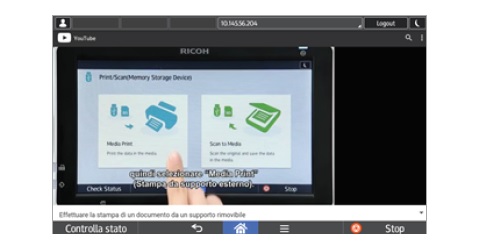App per multifunzione
Lo Smart Operation Panel dei dispositivi multifunzione Ricoh può essere personalizzato con numerose app gratuite, sviluppate per aumentare la produttività e l'efficienza dei processi documentali.
Copia carta ID
Un modo rapido per copiare su carta un documento d’identità
L'app Copia carta ID consente di effettuare velocemente una copia su carta di un documento d’identità. Grazie ad un'interfaccia intuitiva che guida l'utente dall'inizio alla fine della procedura, con questa App è facile stampare su un solo foglio entrambe le facciate di un documento d’identità.
Semplificando il lavoro, questa app fa risparmiare tempo ed aumenta l'efficienza.
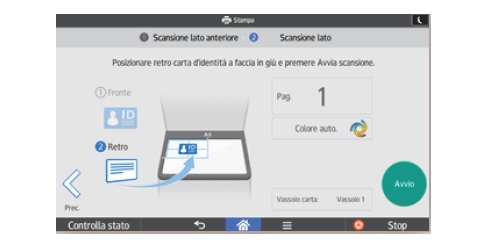
Book Copy Helper
Realizza velocemente copie di pagine da libri, manuali e documenti rilegati
Con l'app Book Copy Helper di Ricoh le ombre e le aree scure in corrispondenza della rilegatura e dei bordi vengono eliminate automaticamente così da ottenere copie di qualità elevata, senza dover chiudere il coperchio del multifunzione, prima di ogni copia.
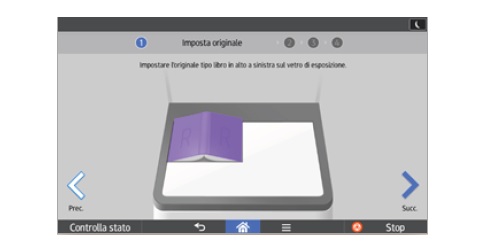
Size Match Copy
Un modo per agevolare la copia di originali in formati differenti su carta del medesimo formato
I multifunzione integrano le funzionalità di riduzione e ingrandimento automatici per ottenere documenti finali di dimensioni omogenee. Questa app Ricoh favorisce un’archiviazione efficiente della documentazione cartacea, riduce gli errori e migliora la qualità dei materiali riprodotti.
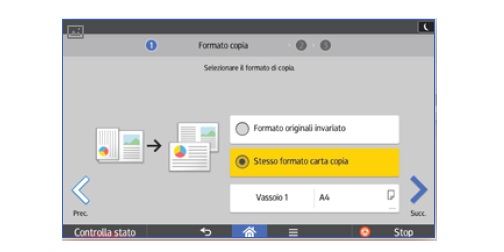
Gestione materiale per riunione
Un modo creativo per realizzare documenti per eventi ed incontri
Con l'app Gestione materiale per riunione di Ricoh è semplice e veloce creare documenti da distribuire durante conferenze ed eventi. Le istruzioni sullo schermo sono facili da seguire e aiutano gli utenti a realizzare i documenti necessari nel formato e nell'aspetto più adatti alla situazione.
Utilizzando lo Smart Operation Panel si risparmia tempo e si può contare su documenti di maggiore impatto per dare rilievo a presentazioni ed eventi.
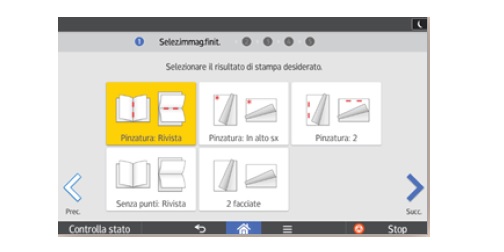
Shared Folder Print
Un modo semplice per stampare direttamente i file archiviati in una cartella di rete condivisa nel sistema operativo Windows
Permette di visualizzare l’anteprima dei file e supporta i formati PDF, PDF compresso e JPEG.
In questo modo è possibile la stampa “on demand” di documenti sempre aggiornati, evitando sprechi di carta e di tempo per ricercare la versione più recente di un documento.
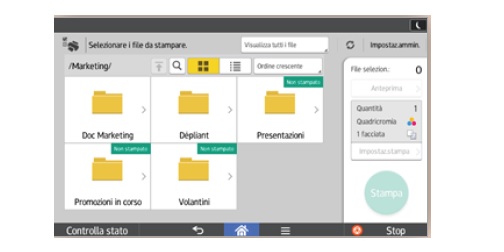
ID Card Scan & Copy
Una procedura semplice per scansire e memorizzare come un'unica pagina entrambi i lati di una carta d’identità
I file in formato PDF, TIFF e JPEG possono essere inviati a una cartella o a un indirizzo e-mail e stampati direttamente sul multifunzione.
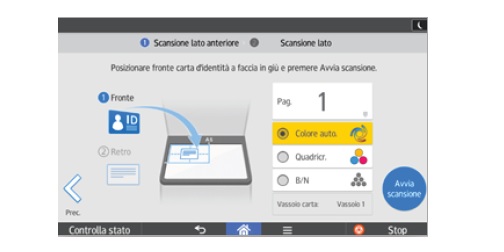
Size Match Scan
Un modo facile di acquisire originali di varie dimensioni e, nel caso occorra, di adattarli al medesimo formato pagina
Qualora si voglia adattare gli originali acquisiti ad un unico formato, il dispositivo seleziona automaticamente i rapporti di riduzione e ingrandimento necessari per ottenere documenti finali nei formati PDF, PDF multi-pagina, TIFF, TIFF multi-pagina, JPEG, per favorire un'archiviazione efficiente.
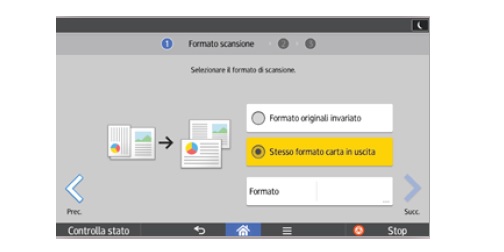
Scan to Me
Consente di inviare i documenti acquisiti a un indirizzo e-mail preregistrato nella rubrica del multifunzione
L’indirizzo e-mail sarà impostato automaticamente come destinazione quando l’operatore effettua il login al dispositivo, per garantire la massima sicurezza, senza il rischio di inviare la scansione ad un altro utente.
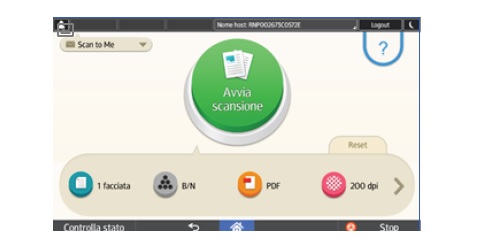
Guida Scan to Folder
Un modo pratico per archiviare i documenti scansiti in cartelle predefinite
Con l'app Guida Scan to Folder è semplice predisporre le cartelle in cui collocare i documenti scansiti per un dipartimento specifico. L'app permette di visualizzare sullo schermo una procedura guidata che accompagna l'utente passo dopo passo. Per rendere più comoda e rapida la consultazione dei documenti personali, ogni utente può assegnare una cartella di salvataggio specifica per il proprio account.
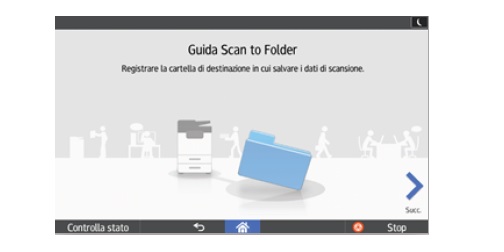
Scan to Server for SharePoint
Consente di inviare i documenti acquisiti a una cartella in SharePoint Server, per archiviare e condividere le informazioni
La scansione è inviata direttamente al server SharePoint e, una volta completata la configurazione, l’accesso avviene sempre in modo automatico. L'utilizzo di questa app è semplice ed immediato con possibilità di variare i parametri di scansione e visualizzare l’anteprima del documento acquisito.
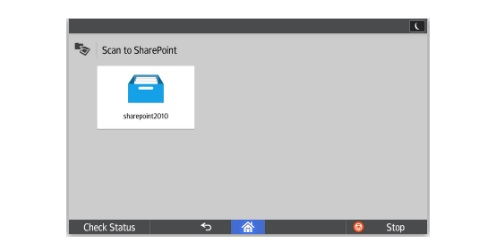
Richiama impostazioni lavoro
Un modo utile per richiamare le impostazioni di lavoro utilizzate frequentemente dalla cronologia dei lavori di copia, scansione e fax
E' possibile così applicare in modo automatico tutte le impostazioni corrette già utilizzate in lavori precedenti, garantendo massima semplicità ed elevata produttività, riducendo gli errori e i conseguenti sprechi di carta.
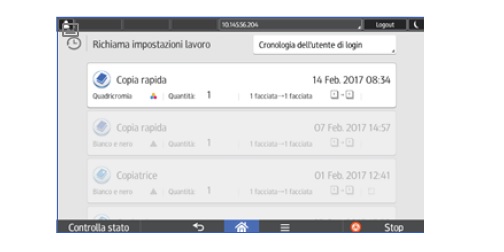
Group Destination Helper
Permette di programmare un gruppo di destinazioni nella rubrica per impostare più facilmente la destinazione quando si usa lo scanner oppure il fax
Grazie a questa app è possibile aggiungere o eliminare le destinazioni in un gruppo e gestirne i partecipanti in maniera semplice, senza bisogno di particolari competenze tecniche.
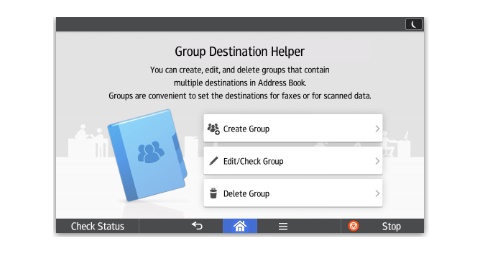
Raccolta di video tutorial
Libreria di video che mostrano come utilizzare le principali funzioni del multifunzione
I video sono disponibili in italiano, inglese, francese, tedesco, spagnolo. Vengono visualizzati direttamente sul pannello del multifunzione e possono essere raggruppati in una pratica cartella accessibile a tutti gli utilizzatori.